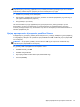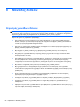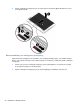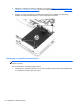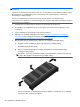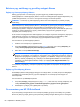User Guide - Windows 8
Βελτίωση της απόδοσης της μονάδας σκληρού δίσκου
Χρήση της Ανασυγκρότησης ∆ίσκων
Καθώς χρησιμοποιείτε τον υπολογιστή, ορισμένα αρχεία στη μονάδα σκληρού δίσκου
κατακερματίζονται. Η Ανασυγκρότηση ∆ίσκων ενοποιεί τα κατακερματισμένα αρχεία και φακέλους στη
μονάδα σκληρού δίσκου, έτσι ώστε το σύστημα να λειτουργεί πιο αποτελεσματικά.
ΣΗΜΕΙΩΣΗ Η εκτέλεση της Ανασυγκρότησης ∆ίσκων δεν είναι απαραίτητη σε μονάδες στερεάς
κατάστασης.
Αφού εκκινήσετε την Ανασυγκρότηση ∆ίσκων, η λειτουργία της γίνεται χωρίς επιτήρηση. Ανάλογα με
το μέγεθος του σκληρού δίσκου σας και τον αριθμό των κατακερματισμένων αρχείων, η
Ανασυγκρότηση ∆ίσκων ενδέχεται να διαρκέσει περισσότερο από μία ώρα. Συνιστάται να ορίσετε την
εκτέλεσή της κατά τη διάρκεια της νύχτας ή κάποια άλλη στιγμή που δεν
χρειάζεται να έχετε
πρόσβαση στον υπολογιστή σας.
Η HP συνιστά να πραγματοποιείτε ανασυγκρότηση του σκληρού σας δίσκου τουλάχιστον μία φορά το
μήνα. Μπορείτε να ορίσετε την εκτέλεση της Ανασυγκρότησης ∆ίσκων σε μηνιαία βάση, αλλά
μπορείτε να ανασυγκροτείτε τον υπολογιστή σας μη αυτόματα ανά πάσα στιγμή.
Για να εκτελέσετε την Ανασυγκρότηση ∆ίσκων:
1. Συνδέστε τον
υπολογιστή σε τροφοδοσία AC.
2. Στην οθόνη Έναρξη, πληκτρολογήστε τη λέξη δίσκος, κάντε κλικ στην επιλογή Ρυθμίσεις και
επιλέξτε Ανασυγκρότηση και βελτιστοποίηση μονάδων δίσκου.
3. Κάντε κλικ στο κουμπί Βελτιστοποίηση.
ΣΗΜΕΙΩΣΗ Τα Windows περιλαμβάνουν τη λειτουργία "Έλεγχος λογαριασμού χρήστη" για τη
βελτίωση της ασφάλειας του υπολογιστή. Για εργασίες όπως εγκατάσταση λογισμικού, εκτέλεση
βοηθητικών προγραμμάτων ή αλλαγές στις ρυθμίσεις των Windows, ενδέχεται να σας ζητηθεί η
άδεια ή ο κωδικός πρόσβασής σας. Ανατρέξτε στον HP Support Assistant. Για να αποκτήσετε
πρόσβαση στον HP Support Assistant, επιλέξτε την εφαρμογή HP Support Assistant στην
οθόνη "Έναρξη".
Για πρόσθετες πληροφορίες, αποκτήστε πρόσβαση στη βοήθεια του λογισμικού "Ανασυγκρότηση
∆ίσκων".
Χρήση της Εκκαθάρισης ∆ίσκου
Η Εκκαθάριση ∆ίσκου αναζητά άχρηστα αρχεία στο σκληρό δίσκο, τα οποία μπορείτε να διαγράψετε
με ασφάλεια για να αποδεσμεύσετε χώρο και να βοηθήσετε τον υπολογιστή να λειτουργεί πιο
αποτελεσματικά.
Για να εκτελέσετε την Εκκαθάριση ∆ίσκου:
1. Στην οθόνη Έναρξη, πληκτρολογήστε τη λέξη δίσκος, κάντε κλικ στην επιλογή "Ρυθμίσεις" και
επιλέξτε Αποδέσμευση χώρου στο
δίσκο διαγράφοντας αρχεία που δεν χρειάζονται.
2. Ακολουθήστε τις οδηγίες που εμφανίζονται στην οθόνη.
Οι καταστάσεις του HP 3D DriveGuard
Η φωτεινή ένδειξη σκληρού δίσκου στον υπολογιστή αλλάζει χρώμα για να υποδείξει ότι η μονάδα
δίσκου στη θέση της κύριας ή/και της δευτερεύουσας μονάδας σκληρού δίσκου (μόνο σε επιλεγμένα
60 Κεφάλαιο 8 Μονάδες δίσκου